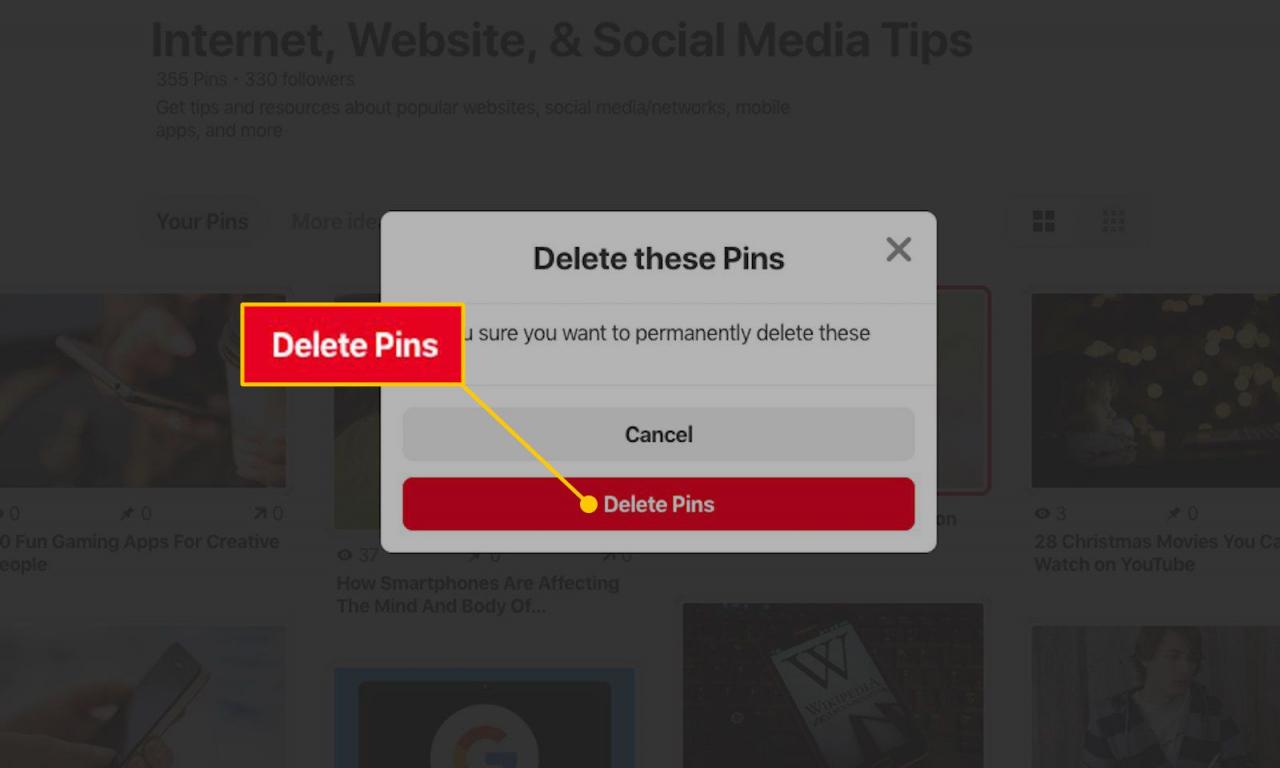Niezależnie od tego, czy przez pomyłkę zapisałeś pinezkę na niewłaściwej tablicy Pinterest, czy chcesz wyczyścić tablice z nieistotnych pinów, Pinterest ułatwia usuwanie pinów. Możesz usunąć pojedynczy pin Pinterest, aby szybko wprowadzić poprawki, lub usunąć je zbiorczo, aby zaoszczędzić czas.
Co powinieneś wiedzieć o usuwaniu pinów
Nie ma różnicy między usuwaniem pinezek zapisanych z Pinteresta a pinami, które utworzyłeś. Usunięcie pinezki znalezionej w głównym źródle treści, a następnie zapisanej na tablicy nie różni się niczym od usunięcia pinezki utworzonej przez przesłanie zdjęcia, dodanie linku i napisanie opisu.
Jeśli usuniesz utworzoną przez siebie pinezkę (przez przesłanie zdjęcia i wypełnienie szczegółów), nie zostanie ona usunięta z tablic innych użytkowników, którzy ją zapisali. Mimo że utworzyłeś oryginalną pinezkę, zniknie ona tylko z Twojej tablicy.
Jak indywidualnie usuwać Piny na Pinterest
Możesz usunąć pojedyncze piny z Pinterest.com w przeglądarce internetowej i za pomocą oficjalnych aplikacji Pinterest na iOS i Androida. Poniżej podano instrukcje dla obu, ale zrzuty ekranu pokazane są tylko dla Pinterest.com.
-
Przejdź do Pinterest.com w przeglądarce internetowej lub otwórz aplikację Pinterest na urządzeniu mobilnym i w razie potrzeby zaloguj się na swoje konto.
-
Przejdź do strony pinezki, którą chcesz usunąć.
-
Wybierz ołówek ikonę w lewym górnym rogu strony pinezki.
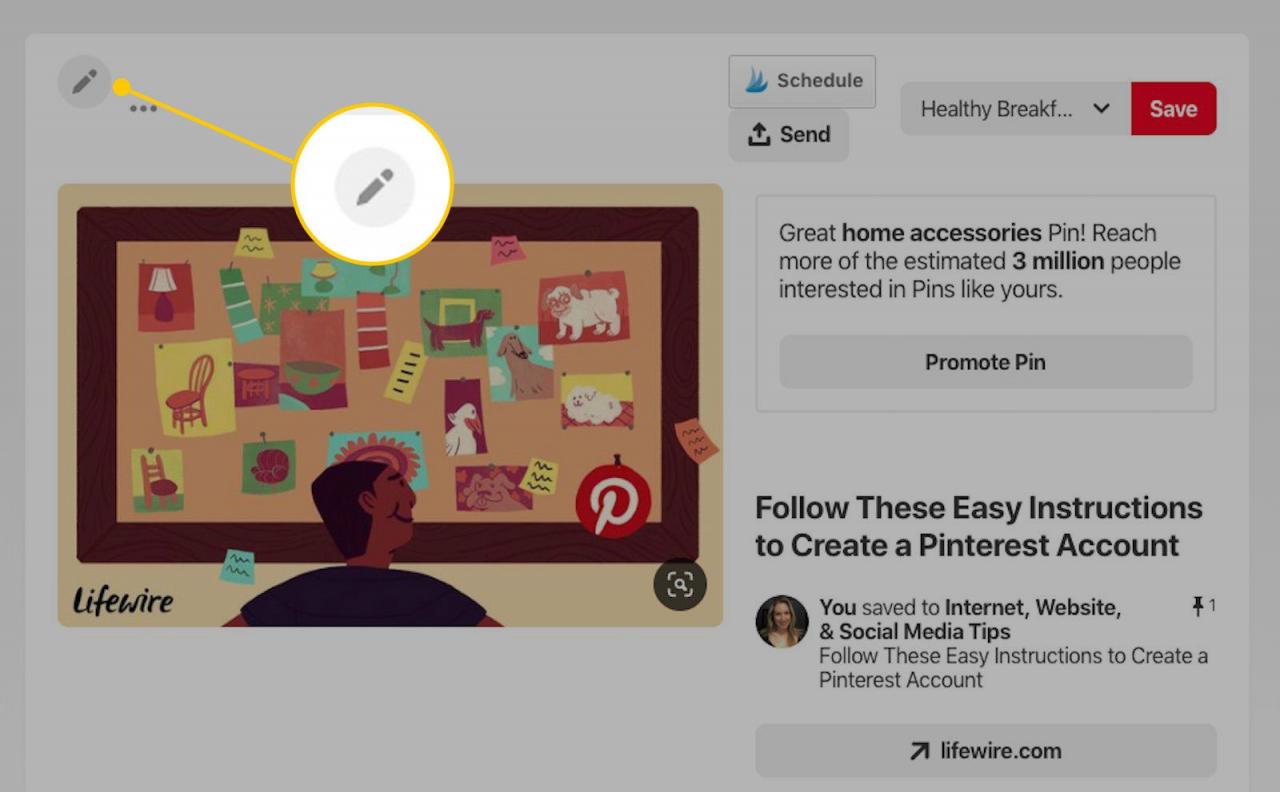
-
Wybierz Kasować.
Po usunięciu pinezki nie można jej przywrócić. Upewnij się, że chcesz go usunąć, zanim to zrobisz.
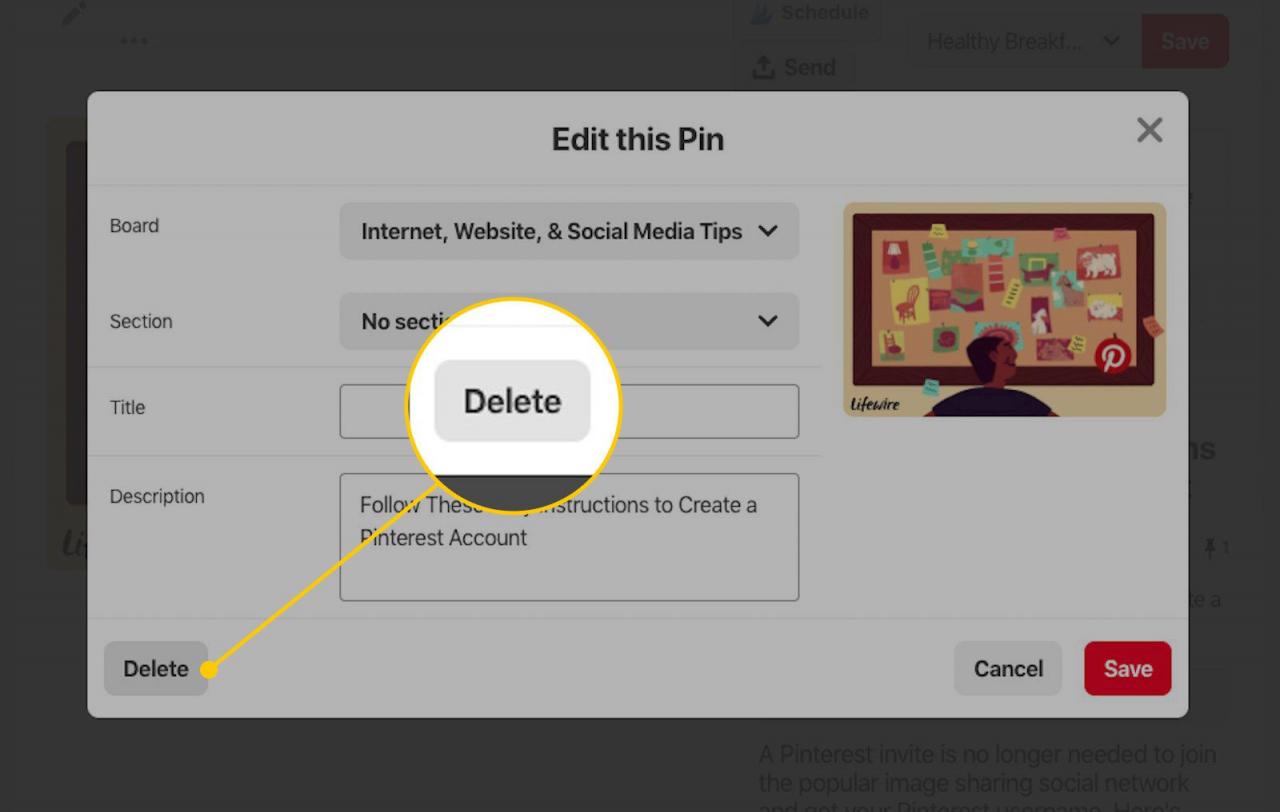
-
Wybierz Usuń pinezkę (sieć) lub Kasować (aplikacja), aby potwierdzić usunięcie.
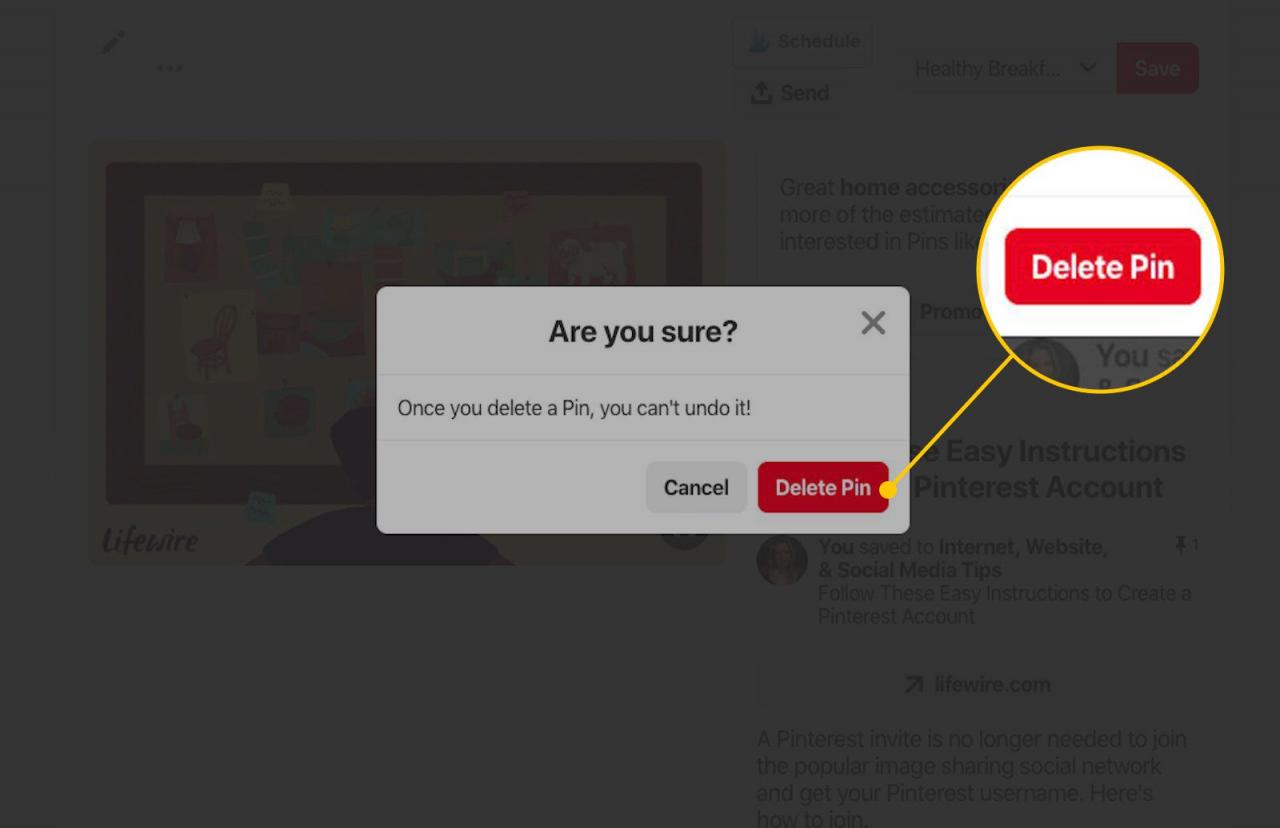
Jak usunąć zbiorczo piny na Pinterest
Jeśli masz dużo pinezek i chcesz zrobić wiosenne porządki na swoich deskach, możesz usunąć wiele pinezek naraz, aby przyspieszyć i ułatwić proces usuwania.
Piny można usuwać zbiorczo tylko z Pinterest.com w przeglądarce internetowej. Aplikacje Pinterest nie mają funkcji usuwania zbiorczego. Możesz też zbiorczo usuwać pinezki tylko z określonej strony tablicy - nie ze strony Piny.
-
Przejdź do Pinterest.com w przeglądarce internetowej i zaloguj się na swoje konto, jeśli to konieczne.
-
Wybierz płyty z menu głównego.
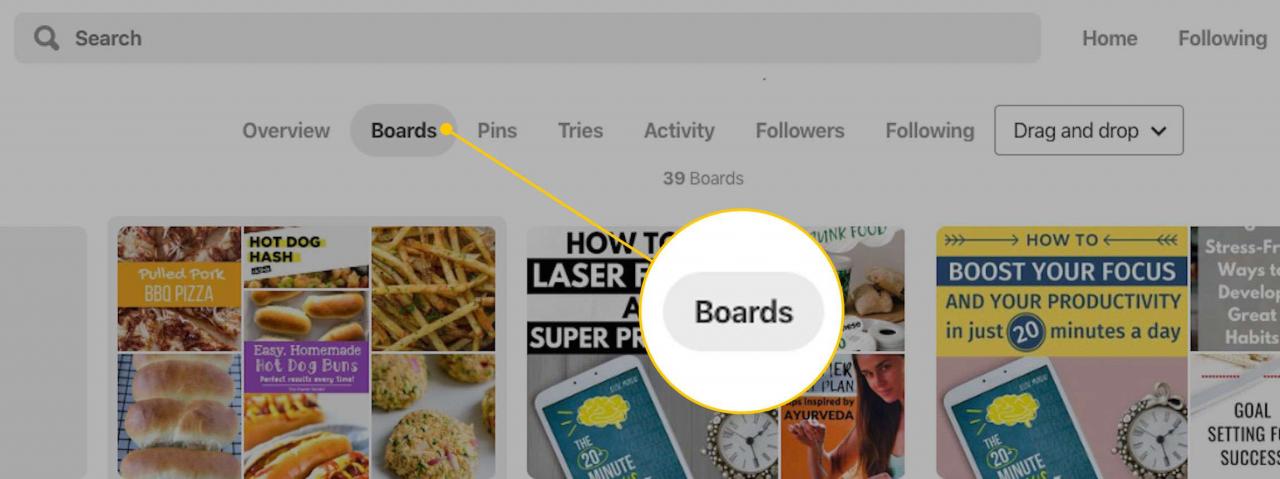
-
Wybierz planszę zawierającą wiele pinezek, które chcesz usunąć.
-
Na stronie tablicy tuż nad pinami wybierz zorganizować. To polecenie sprawi, że wszystkie Twoje szpilki będą klikalne.
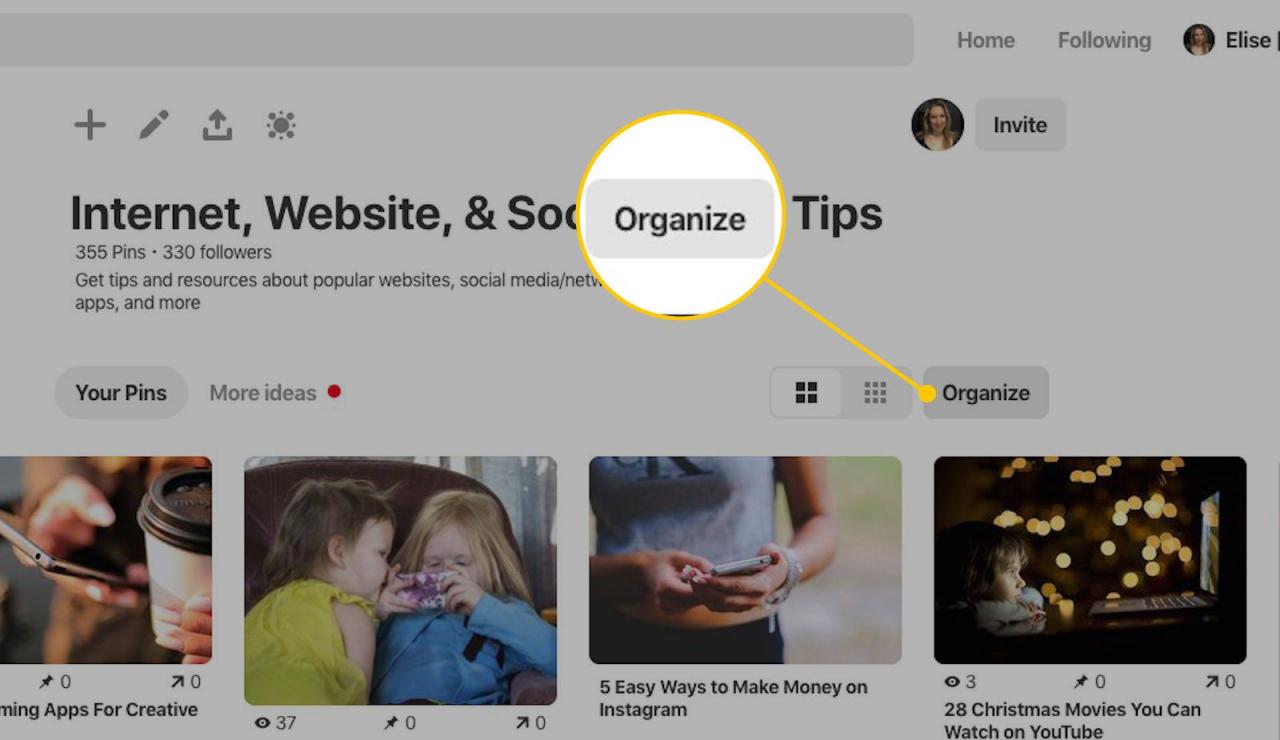
-
Wybierz pinezkę, którą chcesz usunąć. Kiedy to zrobisz, zostanie zaznaczone na czerwono.
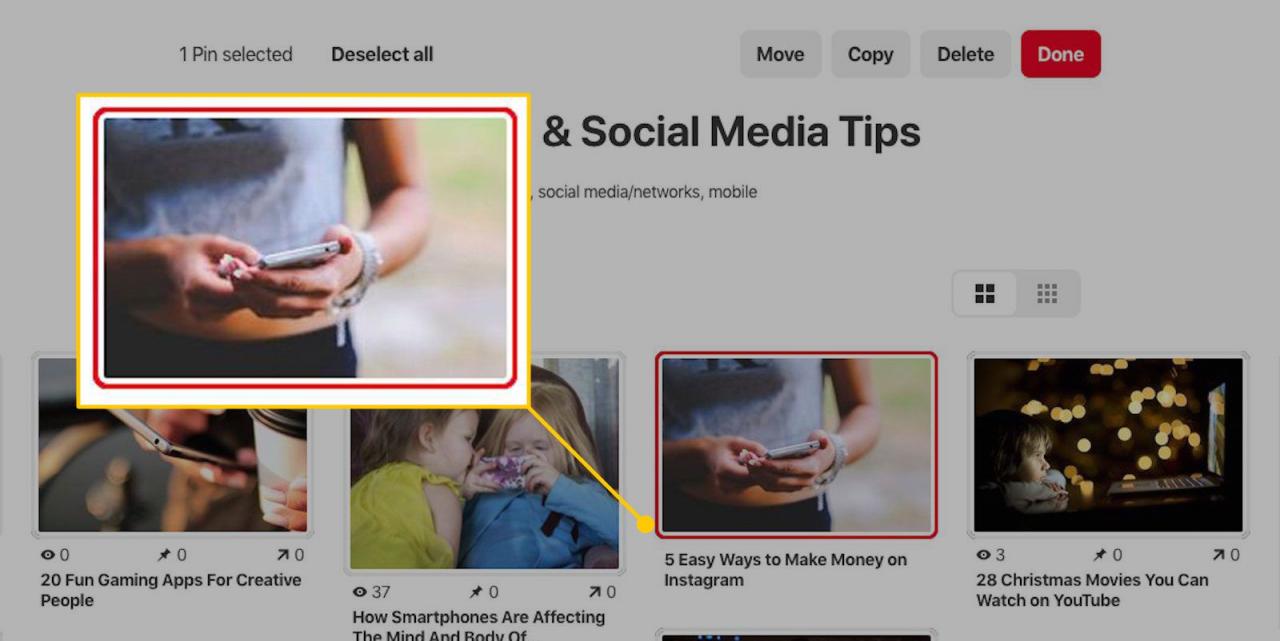
-
Powtórz te kroki dla wszystkich innych pinów, które chcesz usunąć. Jeśli przypadkowo wybierzesz pinezkę, której nie chcesz usunąć, kliknij ją ponownie, aby odznaczyć. Czerwony kontur powinien zniknąć.
-
Po wybraniu wszystkich pinezek, które chcesz usunąć, przewiń z powrotem do góry strony i wybierz Kasować.
Jeśli usuniesz te pinezki, nie będzie można tego cofnąć. Aby usunąć te szpilki z tej konkretnej tablicy, wybierz Przenieść zamiast tego przenieść je do innej grupy.
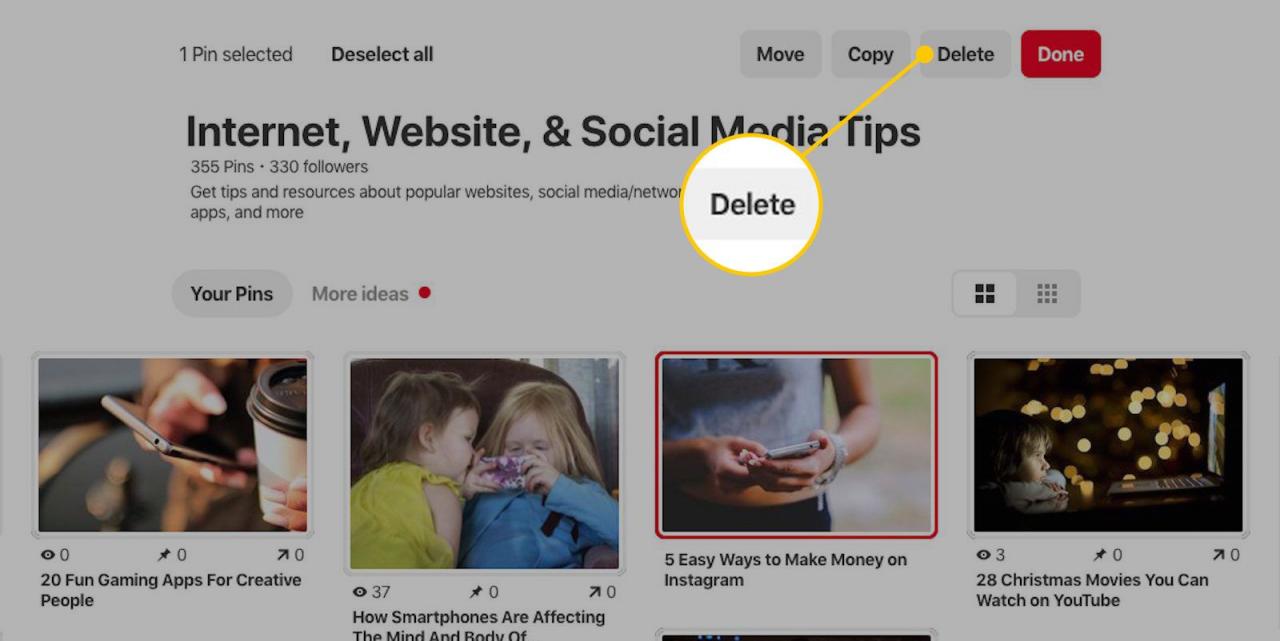
-
Wybierz Usuń Piny aby potwierdzić usunięcie.